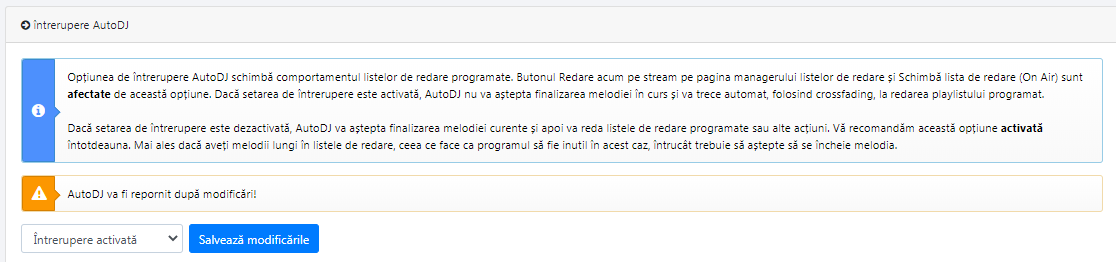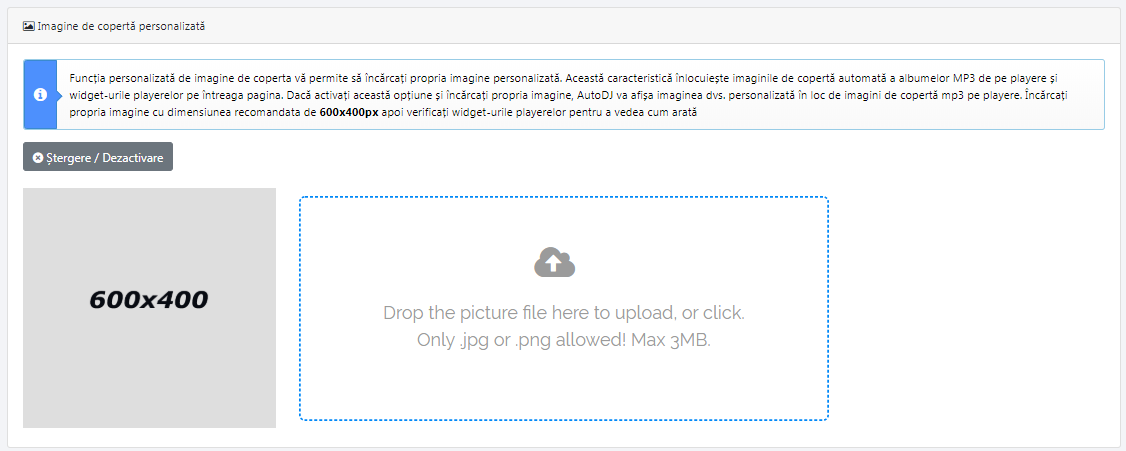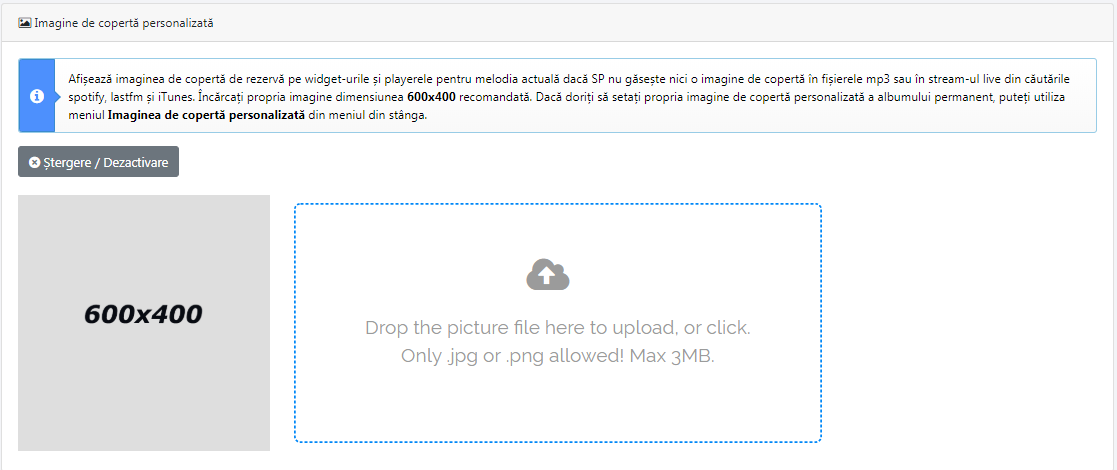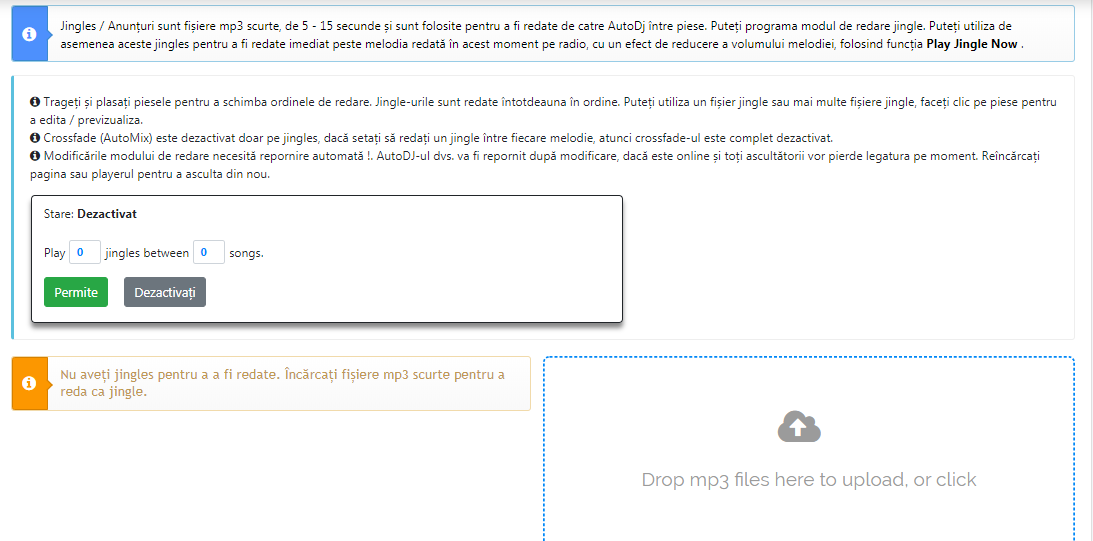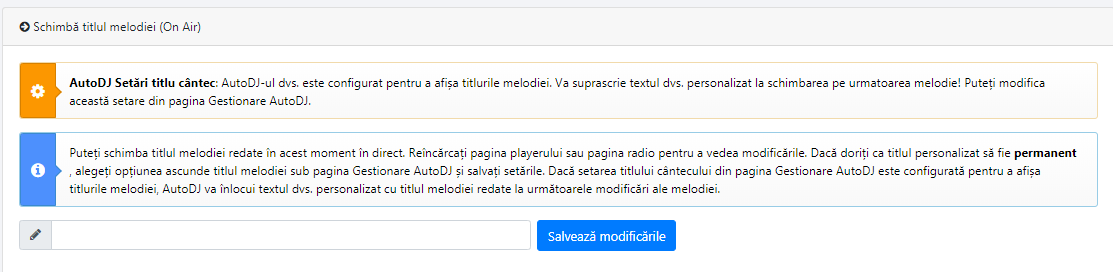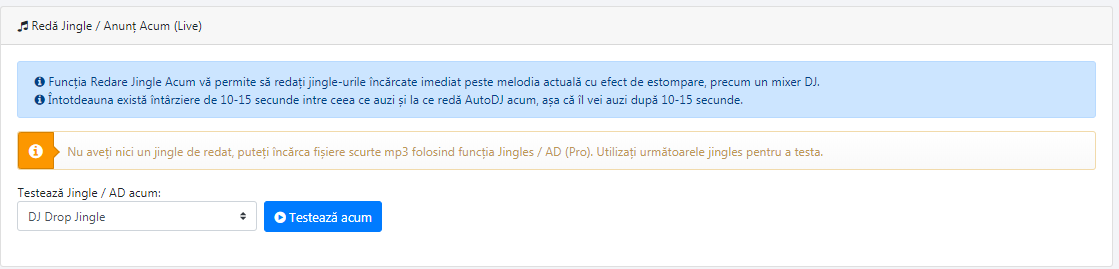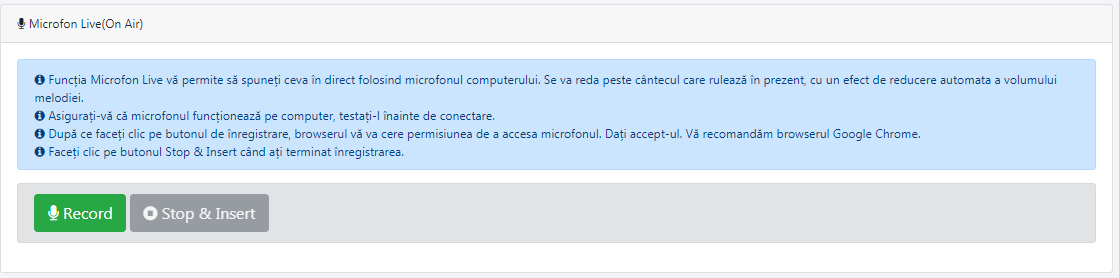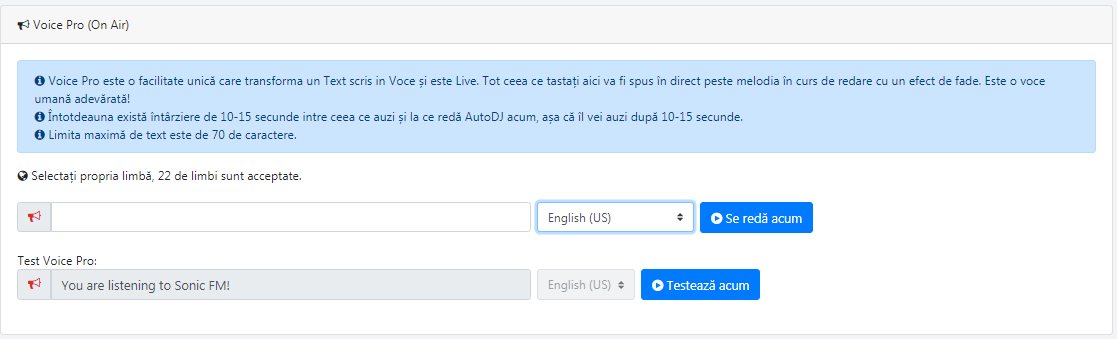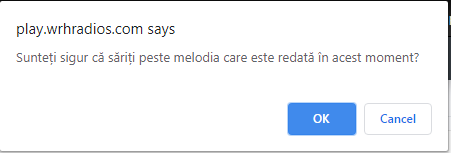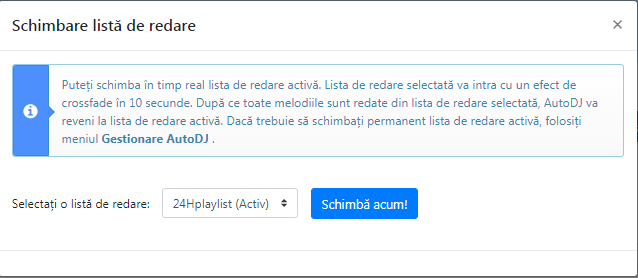Player și suport SSL | Programator Jingles si Playlist |Voice Pro| Deejay Manager | AutoDJ
Conexiune 1 Gbps | ShoutCast v1, v2.5 si v2.6 | Icecast v.2 | Trafic Necontorizat | IP Dedicat
– Cont
– Gestionează Radio
– Playlists
– Liste programate
– AutoDj
Acestea au fost descrise pe pagina Radio Control Center din secțiunea Gestionare radio.
În cele ce urmeaza, va vom prezenta celelalte facilitati de la aceasta secțiune.
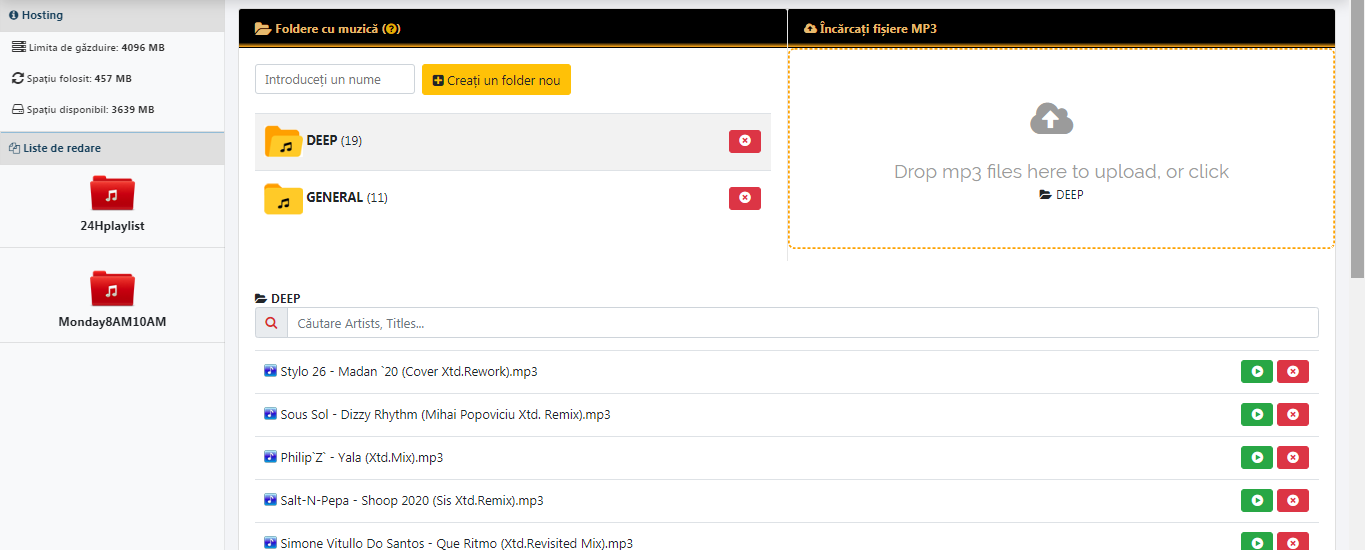
Creați un nou folder și faceți clic pe folderele create. Încărcați fișiere mp3 în partea dreaptă, apoi trageți și fixați fișierele mp3 din lista centrală în listele de redare din partea stângă. Puteți ține tasta CTRL si click pe rand pe mai multe fisiere pentru a selecta mai multe fișiere, puteți utiliza, de asemenea, CTRL + A pentru a le selecta pe toate. Faceți clic pe fișierele selectate pentru a le deselecta în timp ce țineți CTRL. Faceți clic pe butonul Actualizare pentru a vedea melodiile noi adăugate pe pagina Managerului pentru listele de redare din SP.
Duplicatele nu sunt permise! Adăugarea melodiilor în listele de redare nu consumă spațiul dvs. de găzduire, acestea sunt legate. Puteți adăuga melodii în listele de redare atât cât doriți. Nu puteți adăuga aceleași melodii în aceeași listă de redare de două ori, dacă există un același fișier în lista de redare din orice folder sau încărcat direct înainte, cel nou va fi respins fără avertisment.
Melodiile adăugate la listele de redare vor avea întotdeauna ordine de redare 0, ceea ce înseamnă că sunt adăugate la sfârșitul listei de redare, utilizați Managerul liste de redare în SP pentru a schimba ordinele de redare ale melodiilor. AutoDJ va reda automat melodiile noi.
Ștergerea melodiilor sau a folderelor din Biblioteca Muzicală va elimina melodiile și duplicatele sale din toate listele de redare adăugate, inclusiv lista de redare activa. Dacă melodiile din lista de redare activă sunt șterse complet cu acțiunea de ștergere a folderului, AutoDJ nu va funcționa deoarece nu există melodii de redat.